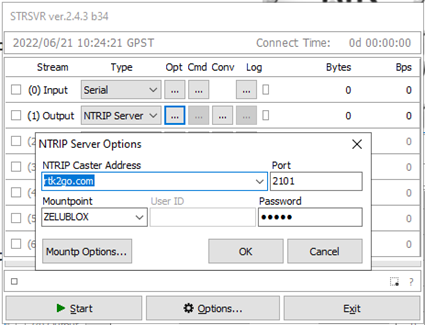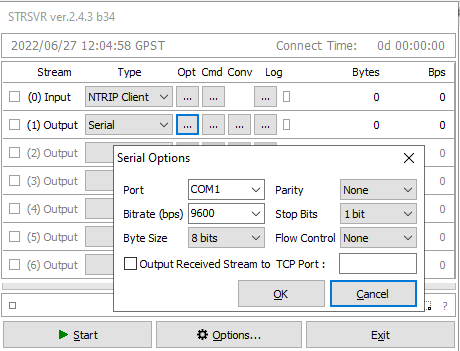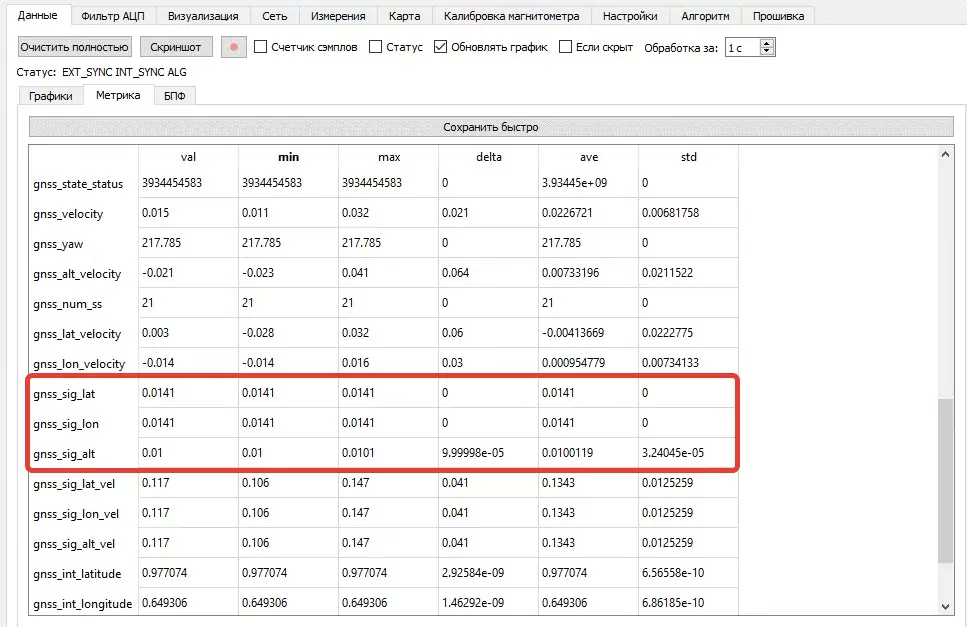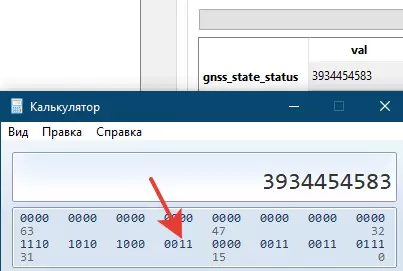В данной статье будет описана настройка и подключение базовой станции на примере станции на крыше нашего офиса (г. Зеленоград, Солнечная аллея, д.6). Расскажем про оборудование и программное обеспечение (ПО), которые необходимы для создания станции и её настройки.
Базовая станция – это устройство, которое работает по технологии Real Time Kinematics (RTK) и обеспечивает сантиметровую точность позиционирования. Станция реализуется с помощью “стационарного” приемника с ГНСС-антенной, координаты которой точно известны. Приемники передают поправки “динамичному” приемнику с антенной. Подробнее про технологию RTK.
ПО
1. U-center;
2. RTKLIB strsvr.
Оборудование
1. Оценочная плата C099-F9P;
2. Персональный компьютер (ПК);
3. Антенна ANN-MB-00, UBLOX.
Подключение и настройка приемника
3. Через панель инструментов выбрать кнопку Connect serial port и выбрать порт, соответствующий базовой станции (можно проверить в диспетчере устройств). Оценочная плата C099-F9P определяется как два COM-порта. Отправка настроек через USB-порт
4. Через панель инструментов выбрать кнопку Message view, затем выбрать из выпадающего списка слева UBX-CFG-MSG (рисунок 3)
Для следующих Message поставить галку в чек-боксе On для строки USB и после каждой настройки нажать Send:
•F5-05 RTCM3.3 1005;
• F5-4A RTCM3.3 1074;
• F5-4D RTCM3.3 1077;
• F5-54 RTCM3.3 1084;
• F5-57 RTCM3.3 1087;
• F5-5E RTCM3.3 1094;
• F5-61 RTCM3.3 1097;
• F5-7C RTCM3.3 1124;
• F5-7F RTCM3.3 1127;
Регистрация базовой станции в сети
1. На сайте rtk2go.com создать базовую станцию. Нужно заполнить форму и отправить. Ввести регистрационные данные (имя, фирма, почта, телефон) и данные о станции. Пример заполнения данных базовой станции ЛМП представлен на рисунке 8.
Рисунок 8 – Пример заполнения данных базовой станции ЛМП на сайте rtk2go.com
3. В результате придет еще одно электронное письмо с регистрационными данными (пароль для входа в систему) (рисунок 10). Простые пароли не допускаются. Пароль нужен для управления учетной записью подключения. Пользователям этот пароль не нужен, он нужен только для настройки подключения к базовой станции. Процесс регистрации обычно занимает менее 8 часов, а в выходные несколько дольше.
После того, как базовая станция создана на сервисе rtk2go.com нужно ее связать со стационарной базовой станцией.
Рисунок 10 – Пример письма с регистрационными данными
Связь стационарной базовой станции с сервисом rtk2go.com на ОС Windows
Для того, чтобы связать базовую станцию с сервисом rtk2go.com, нужно установить программу RTKLIB strsvr на ПК. Подключить плату к ПК и в программе strsvr в поле Input выбрать номер порта, соответствующий оценочной плате (иметь в виду: в другом приложении порт нужно закрыть. При открытом порте в другом приложении, strsvr порт не увидит), в поле Output – NTRIP Server, в Options указать адрес сервиса, порт, название базовой станции и пароль (рисунок 11) и запустить синхронизацию кнопкой Start. Теперь базовая станция посылает поправки через сервис rtk2go.com в сеть интернет.
Связь стационарной базовой станции с сервисом rtk2go.com на ОС Linux с помощью Raspberry Pi
1. Скачайте и установите RTKLIB на устройство подключенное к сети интернет (оно будет выполнять роль трансивера).
2. Далее в терминале обращаемся к данной программе ./str2str и дописываем потоки, которые нам необходимы.
Ниже описаны форматы сообщений, необходимых для работы:
• Входной поток: -in stream[#format] #input stream path and format. В нашем случае задаем stream в виде serial в формате: serial://порт[:скорость[:битданных[:четность[:стопбиты]]]]
• Выходной поток: -out stream[#format] #output stream path and format. Здесь stream задаем в виде ntrips в формате: ntrips://[:пароль@]адрес[:порт][/маунтпорт]
• Координаты станции по широте, долготе и высоте (в градусах и метрах): -p широта долгота высота
• Форматы RTCM сообщений и их временной интервал: -msg “формат(интервал), формат (интервал),… формат(интервал)”
• В конце добавляем значок амперсанда для запуска процесса в фоновом режиме: &
В результате команда выглядит так:
./str2str -in serial://ttyACM0:921600:8:n:1 -out ntrips://:*****@rtk2go.com:2101/ZelUblox -p 55.9823 37.2019 237.36 -msg "1005(1),1077(1),1087(1),1097(1)" &
Передача поправок в устройство на ОС Windows
1. Для дальнейшей работы с базовой станцией и передачи поправок на устройства необходимо подключить устройство, способное принимать поправки от базовой станции по дополнительному интерфейсу, например, устройства серии ГКВ-10 со жгутом ГКВ-002-05 и преобразователем интерфейсов. Для жгута ГКВ-002-05 поправки передаются по разъему XS3 (рисунок 12).
Преобразователь интерфейсов для передачи поправок должен быть сконфигурирован на RS-485 2w.
2. Запустить ПО strsvr. В поле Input указать NTRIP Client и его параметры (рисунок 13), в поле Output – Serial и номер порта, который соответствует порту передачи поправок и задать, необходимые пользователю настройки (рисунок 14).
Примечание: с недавнего времени необходимо заполнять имя пользователя (User ID) для передачи поправок на устройство. Имя пользователя – почта указанная при регистрации.
3. Для передачи поправок в устройство нажать кнопку start. Для наших устройств проверить работу отправки поправок от базовой станции можно в ПО QI. При передаче данных от устройства, параметры gnss_sig_lat, gnss_sig_lon, gnss_sig_alt будут меньше на несколько порядков (примерно 0,0014) (рисунок 15), а в параметре gnss_state_status 17 бит примет значение 1 (рисунок 16).
Передача поправок в устройство на OC Linux
1. Скачайте и установите RTKLIB на устройство подключенное к сети интернет (оно будет выполнять роль трансивера).
2. Далее в терминале обращаемся к данной программе ./str2str и дописываем потоки, которые нам необходимы.
Ниже описаны форматы сообщений, необходимых для работы:
• Входной поток: -in stream[#format] #input stream path and format. В нашем случае задаем stream в виде ntrip в формате: ntrip://UserID[:пароль@]адрес[:порт][/маунтпорт]
• Выходной поток: -out stream[#format] #output stream path and format. Здесь stream задаем в виде serial в формате: serial://порт[:скорость]
• В конце добавляем значок амперсанда для запуска процесса в фоновом режиме: &
В результате команда выглядит так:
./str2str -in ntrip://*****@gmail.com:*****@rtk2go.com:2101/ZelUblox -out serial://ttyACM0:921600 &
Подписывайтесь на наш Telegram канал: https://t.me/mplab
На этом канале мы публикуем: кейсы (наши статьи и исследования); информацию о продуктах (модификации и новинки); отвечаем на часто задаваемые вопросы и другие анонсы.